有时我们会发现录音不是很好。然后我们可以在录制后对它进行一些修改。或者,你可以换一台更好的录音机来录下你的声音。一个带消音功能的录音机就是你可能需要的那个。
在这篇文章中,我们主要关注的是如何在音频已经录制好的情况下挽救局面。考虑到您可能会使用不同的设备来录制声音。在本教程中,我们将告诉您如何在Windows、Mac、iPhone和Android手机上编辑语音录音。现在,让我们开始吧。
页内容:
第1部分。在Windows/Mac上编辑语音录音
要在Windows和Mac电脑上编辑语音记录,您将需要屏幕录制软件——EaseUS RecExperts。这是一个屏幕和音频记录器可以在Windows和Mac系统上运行。作为一个录音机,它可以记录声音,有消音效果,可以把你的声音记录清楚。
但很多人不知道的是,这也是一个录音播放器和编辑器,可以帮助您修剪的声音录音,操作简单。本部分将以Windows版本的EaseUS RecExperts为例,向您展示如何录制高质量的语音录音,以及如何用它编辑语音录音。
从下面的按钮下载EaseUS RecExperts,并遵循列出的步骤。
1.编辑语音记录
这里我们以在EaseUS RecExperts中修剪一个语音记录为例。
步骤1。在您的计算机上启动EaseUS RecExperts,点击“录音”,并在新窗口中选择“视频”。如果您想修剪音频记录,请在这里选择“音频”。
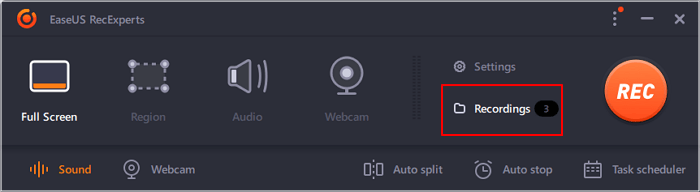
步骤2。选择要修剪的录音,然后单击剪刀标记。然后你会走到装饰窗口。
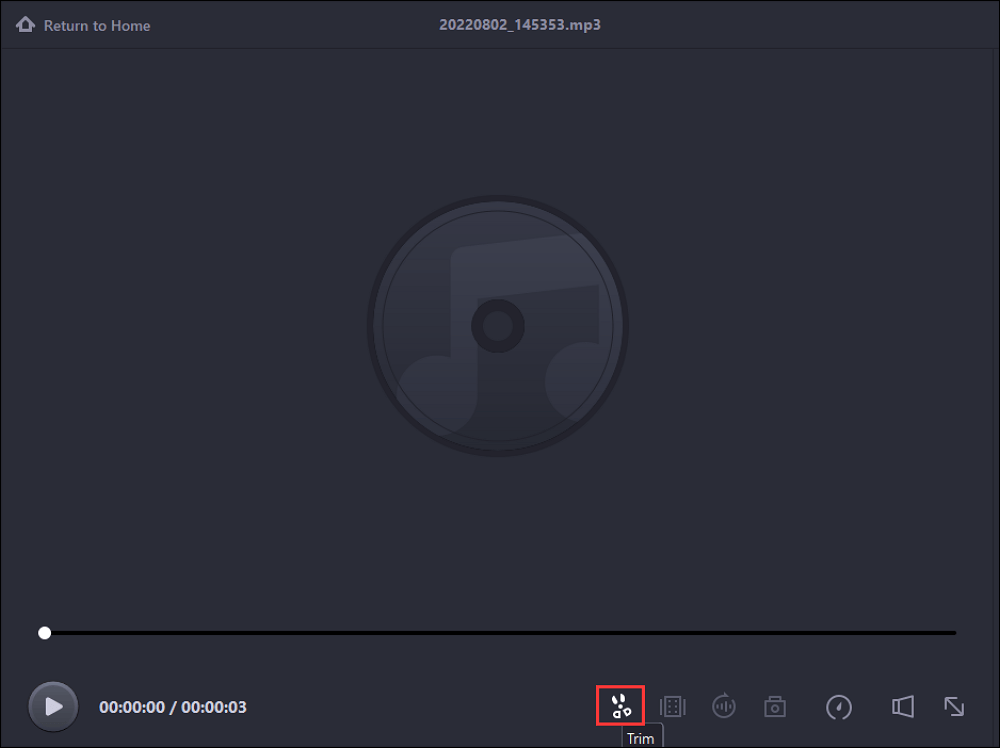
步骤3。然后,拖动起始点和结束点以按您的意愿修剪记录。然后点击“保存”,保存修剪后的录音。
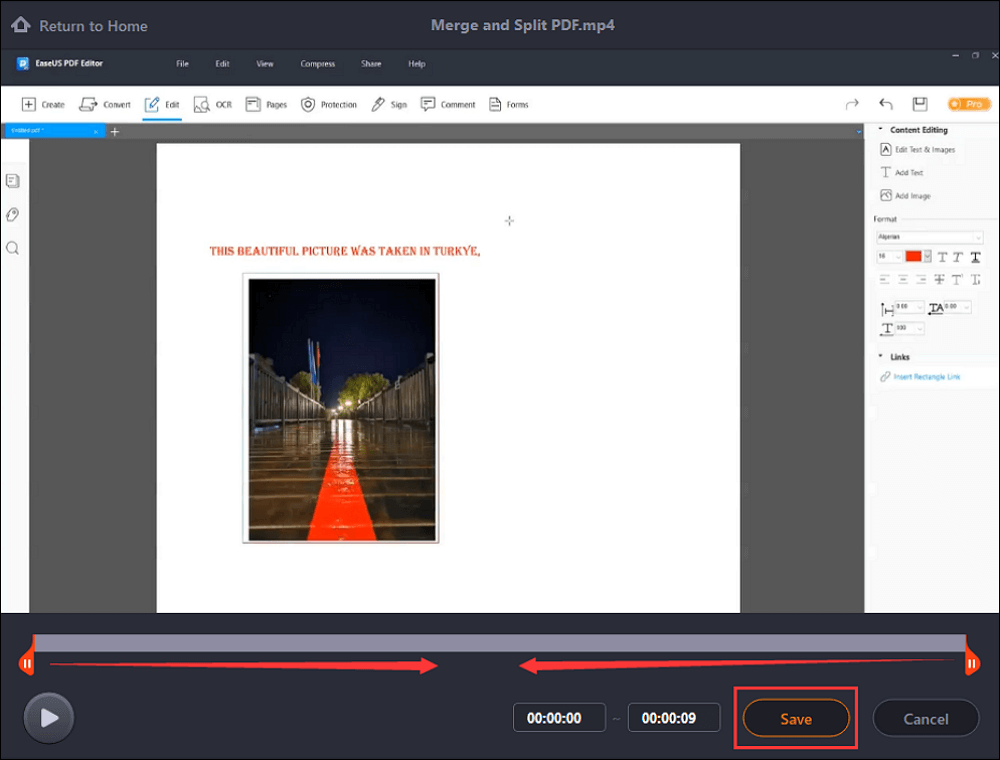
2.录一段高质量的录音
你也可以录制一个足够好的语音记录,这样你就不需要事后编辑了。
步骤1。在您的计算机上启动EaseUS RecExperts,点击“录音”,并在新窗口中选择“视频”。如果您想修剪音频记录,请在这里选择“音频”。
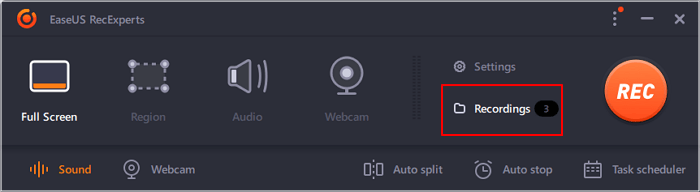
步骤2。选择要修剪的录音,然后单击剪刀标记。然后你会走到装饰窗口。
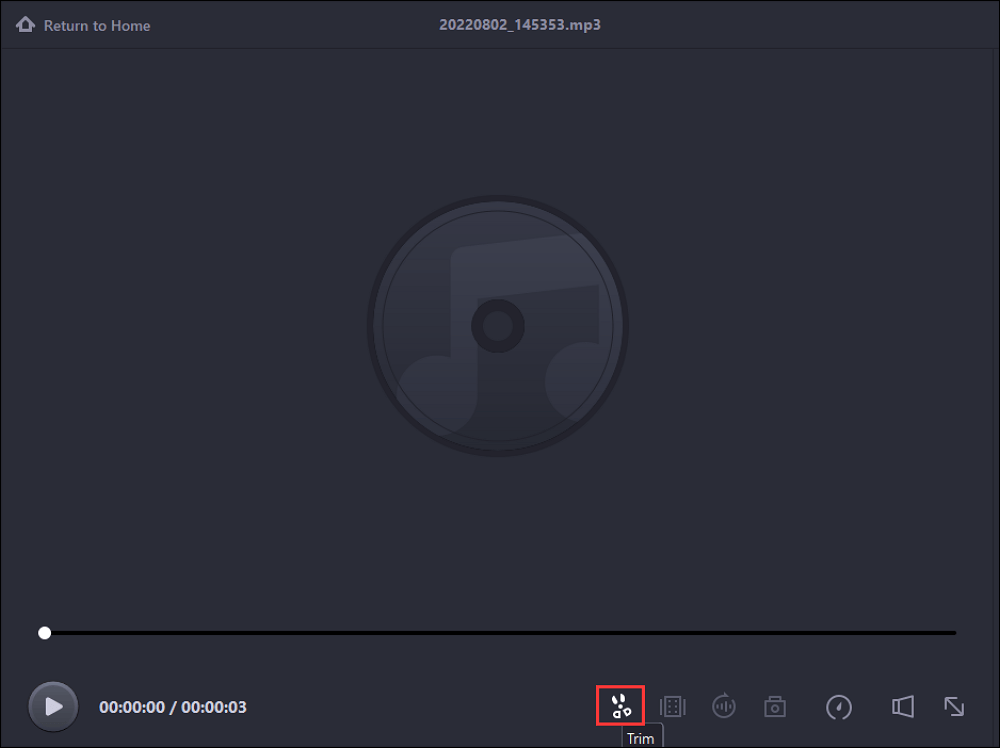
步骤3。然后,拖动起始点和结束点以按您的意愿修剪记录。然后点击“保存”,保存修剪后的录音。
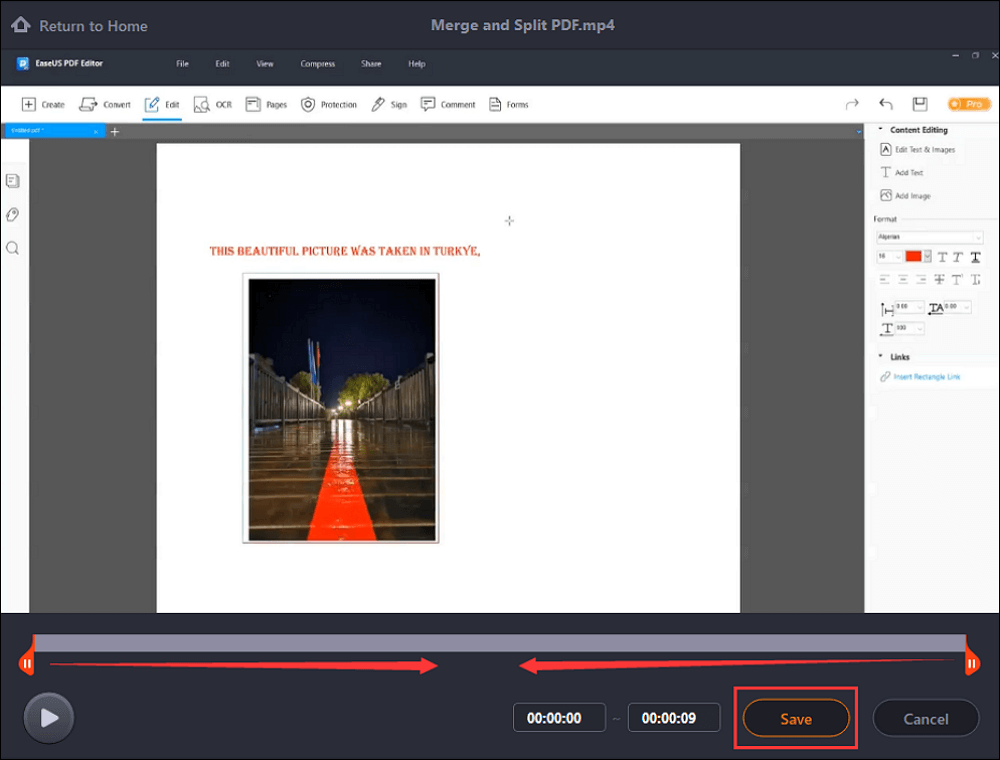
第2部分。在iPhone上编辑语音记录
来编辑记录音频在iPhone上,你可以使用Voice Memos应用程序。你可以删除你不想要的部分,删除整个录音,或恢复已删除的录音。在这一部分,我们将向你展示如何修剪,删除或恢复录音的详细步骤。只要检查步骤,并按照他们开始编辑!
1.修剪录音
要删除录音中不需要的部分,请遵循以下步骤。
步骤1。在录音列表中,选择你想要编辑的录音,点击“更多动作”按钮,然后点击“编辑录音”。
步骤2。点击右上角的“修剪”按钮,然后拖动修剪手柄以包围您想要保留或删除的部分。
步骤3。要保持选择,点击“修剪”,记录将被修剪。之后,点击“保存”,然后点击“完成”。编辑后的音频将被保存。

2.删除和恢复
如果你想删除无用的录音,请按照下面的步骤操作。
- 要删除一个录音:进入你的录音,轻按你想删除的录音,然后轻按“删除”按钮。
- 删除多条录音:轻按录音列表上方的“编辑”,选中一条或多条录音,轻按“删除”。
- 提示
- 删除的录音将移动到“最近删除”文件夹,默认保存30天。如果要完全删除,请进入“设置”>“语音备忘录”>“清除已删除”>“全部删除”。
要恢复被删除的iPhone语音记录,只需遵循以下步骤:
步骤1。轻按“最近删除”文件夹,然后轻按要恢复的录音。
步骤2。做以下任何一件事:
- 恢复所选录音:轻按“恢复”。
- 恢复所有录音:轻按“最近删除”列表上方的“编辑”,然后轻按“恢复全部”。
第3部分。如何在Android上编辑语音记录
如今,一些安卓手机用户也可以做一些简单的改变,比如在手机上裁剪一段录音,而不需要下载任何东西。可以在你的手机上录制音频免费Android屏幕记录仪非常方便。但如果录音不令人满意,那么您可能需要编辑或删除它。
在安卓手机上删除录音非常简单。在这一部分中,我们将向您展示如何编辑语音记录。更具体地说:如何修剪录音。下面是如何使用安卓手机上的默认录音应用程序剪辑音频的方法。

步骤1。打开手机默认录音app,选择之前录制的音频。
步骤2。点击播放。然后点击手机屏幕右上角的按钮。
步骤3。从下拉菜单中,选择“裁剪”选项。然后按照您的要求进行修剪。
步骤4。剪完录音后,点击“保存”保存更改。
如何编辑录音常见问题
有一些被问到最多的问题是关于如何编辑录音。让我们一个一个地检查。
1.录音可以编辑吗?
是的,如果你用电脑,你可以下载EaseUS RecExperts这样做。让我们以修剪为例。启动应用程序后,只需去“录音”>“音频”>“修剪”>修剪音频,因为你喜欢>“保存”。此时,该录音将被成功裁剪。
2.如何在iPhone上编辑音频文件?
您可以使用语音备忘录应用程序来编辑iPhone上的音频文件。让我们以删除为例。进入你的录音,点击你想删除的录音,然后点击“删除”按钮。如果您想删除多个录音,轻按录音列表上方的“编辑”,选择一条或多条录音,轻按“删除”。
3.如何使我录制的声音清晰?
为了使录制的声音清晰,你需要一台有消音功能的录音机。我们建议您下载EaseUS RecExperts,因为它可以在录制过程中消除噪音,并可以编辑之后的录音。
结论
这是关于如何编辑语音记录或语音备忘录所需要的所有信息。无论您使用什么设备,您总能在本文中找到解决方案。但如果您使用的是Windows或Mac电脑,我们真诚地建议您下载并使用EaseUS RecExperts,因为它可以录制高质量的音频,并在录制后编辑音频。
这个页面有用吗?

